Transferir contenido desde el dispositivo Android al iPhone o iPad de forma manual
A continuación, incluimos algunas sugerencias para transferir contactos, fotos, música, documentos y mucho más de un dispositivo Android a tu iPhone o iPad nuevo.
También puedes usar la app Trasladar a iOS para transferir automáticamente el contenido del dispositivo Android a tu iPhone o iPad nuevo. Si no puedes usar la app, puedes transferir el contenido manualmente.
Correo, contactos y calendarios
El software del iPhone o iPad funciona con proveedores de correo electrónico, como Google, Microsoft Exchange y Yahoo, entre otros, por lo que es posible conservar los correos electrónicos, contactos y calendarios que tienes ahora. Para comenzar, agrega cada una de las cuentas de correo electrónico al dispositivo.
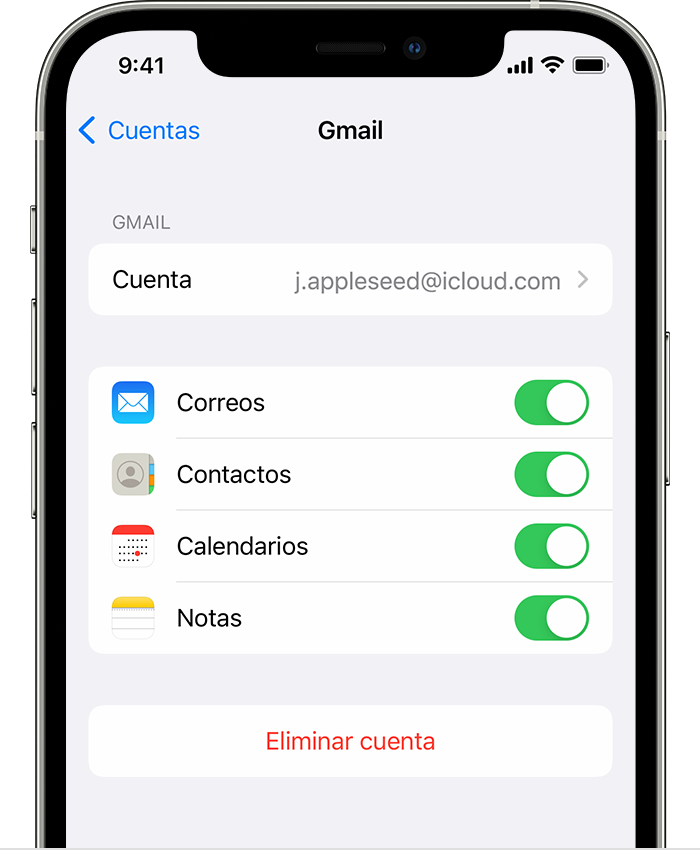
Fotos y videos
Puedes usar Fotos de iCloud para conservar las fotos y los videos en iCloud a fin de que puedas acceder a la biblioteca desde cualquier dispositivo cuando quieras.
Para trasladar fotos y videos desde tu dispositivo Android al iPhone o iPad con una computadora:
Conecta el dispositivo Android a la computadora y busca las fotos y los videos. En la mayoría de los dispositivos, puedes encontrar estos archivos en DCIM > Cámara.
Selecciona las fotos y los videos que quieres transferir y arrástralos hasta una carpeta de la computadora. También puedes usar una app, como Captura de Imagen o Fotos en la Mac para importar fotos y videos desde un dispositivo conectado.
Desconecta el dispositivo Android de la computadora y, luego, conecta el iPhone o el iPad.
En una Mac con macOS Catalina, abre el Finder. En una Mac con macOS Mojave o anterior, abre iTunes. En una PC, abre la app Dispositivos Apple. En la computadora, sincroniza las fotos con el iPhone o iPad. En el dispositivo, puedes encontrar las fotos y los videos en Fotos > Álbumes.
Music
Cuando te pasas a iPhone o iPad, puedes llevar tu música contigo. Solo tienes que usar una computadora para transferir la música. Si usas una app de reproducción de música, ve a App Store, obtén la app y, luego, inicia sesión con tu nombre de usuario y contraseña. Si usas Apple Music, inicia sesión directamente en el iPhone o iPad.
Para trasladar música desde el dispositivo Android al iPhone o iPad con una computadora:
Conecta el dispositivo Android a la computadora y busca la música. En la mayoría de los dispositivos, puedes encontrar estos archivos en Música.
Selecciona las canciones que quieras trasladar y arrástralas hasta una carpeta de la computadora. Después, desconecta el dispositivo Android de la computadora.
En una Mac con macOS Mojave o versiones anteriores, abre iTunes y haz clic en Canciones. En una Mac con macOS Catalina o versiones posteriores, abre Música. En una PC, abre la app Dispositivos Apple.
Abre la carpeta donde guardas las canciones y arrástralas a la sección Canciones de la app Música, a la sección Música de la app Dispositivos Apple o a la biblioteca de iTunes.
Conecta el iPhone o iPad. A continuación, en el Finder, en la app Dispositivos Apple o en iTunes, selecciona el iPhone o iPad y haz clic en Música. Puedes elegir sincronizar toda la biblioteca o seleccionar solo las canciones o los artistas que acabas de agregar.
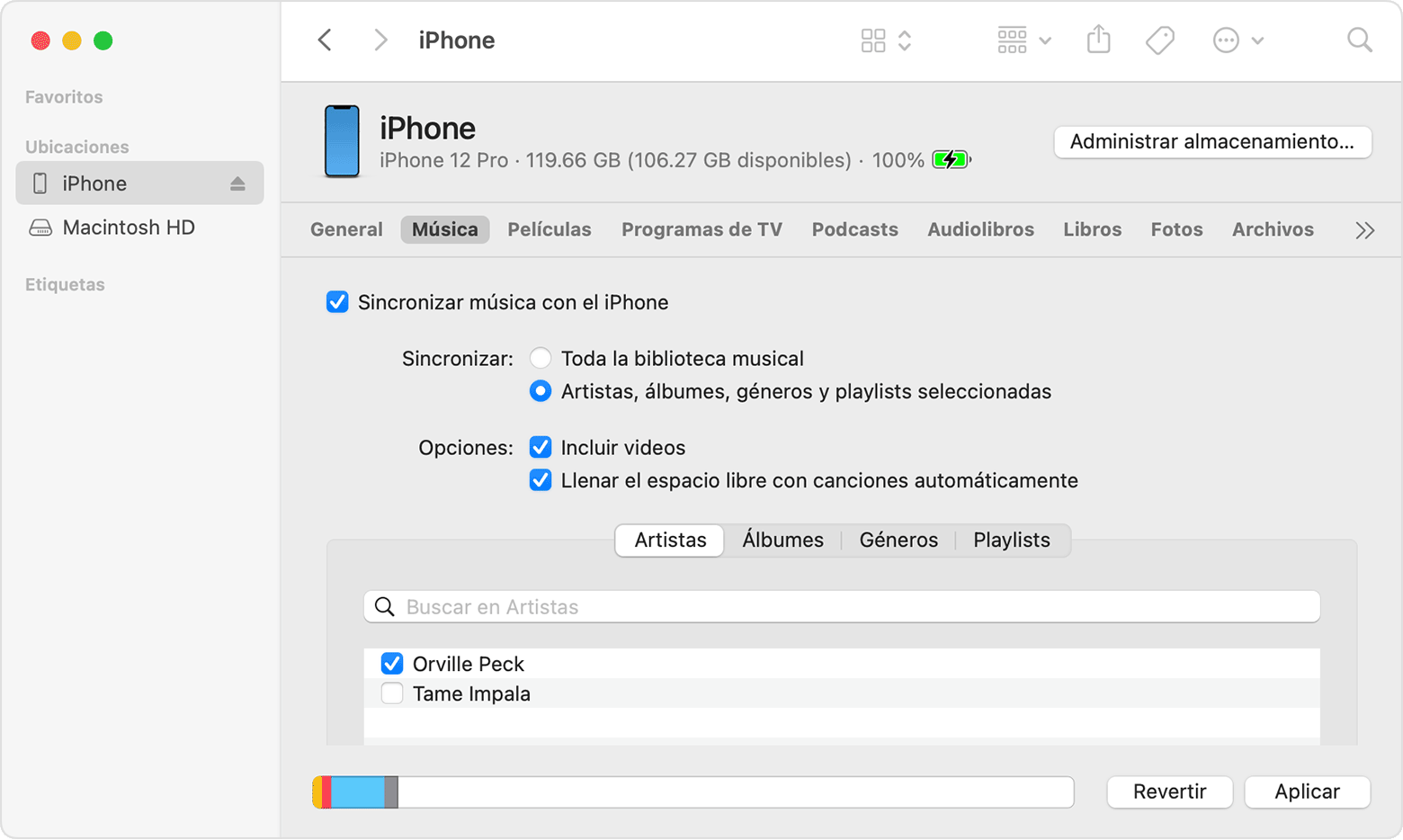
Haz clic en Sincronizar. Puedes encontrar tu música en la app Música del iPhone o iPad.
Libros y archivos PDF
Para transferir libros electrónicos desde el dispositivo Android, puedes importarlos al iPhone o iPad, o bien acceder a ellos por medio de apps como Kindle, Nook y Google Play Books, entre otras. Para acceder a los libros desde una app, ve a App Store, obtén la app y, luego, inicia sesión con tu nombre de usuario y contraseña.
Para trasladar libros ePub y archivos PDF desde el dispositivo Android al iPhone o iPad, usa una computadora:
Conecta el dispositivo Android a la computadora y busca los libros y los archivos PDF. En la mayoría de los dispositivos, puedes encontrar estos archivos en Documentos.
Selecciona los libros y los archivos PDF que quieres transferir y arrástralos hasta una carpeta de la computadora.
Desconecta el dispositivo Android de la computadora y, luego, conecta el iPhone.
En una Mac, arrastra los libros y archivos PDF a la app Libros. En una PC, arrastra los libros y los archivos PDF a la app Dispositivos Apple.
En una Mac con macOS Catalina o versiones posteriores, abre el Finder. En una Mac con macOS Mojave o versiones anteriores, abre iTunes y sincroniza los libros ePub y los archivos PDF. Puedes encontrar tus libros ePub y archivos PDF en el iPhone o iPad en Libros > Biblioteca.
Documentos
Si guardas documentos en la nube o en otros servicios, como Dropbox, Google Drive o Microsoft OneDrive, puedes descargar la app en App Store y, luego, iniciar sesión. También puedes agrupar todos tus archivos con la app Archivos.
Ya sea que los archivos estén en el iPhone o iPad, en iCloud Drive o en otros servicios como Dropbox o Box, puedes buscar, explorar y organizar fácilmente todos los archivos en un solo lugar.
Las apps para Pages, Numbers y Keynote admiten varios tipos de archivos, incluidos los documentos de Microsoft Office. Si no usas la nube para transferir documentos, obtén las apps:
Ve a App Store en el iPhone o iPad e instala Pages, Numbers y Keynote.
Conecta el dispositivo Android a la computadora y busca los documentos. En la mayoría de los dispositivos, puedes encontrar estos archivos en Documentos.
Selecciona los documentos que quieres transferir y arrástralos hasta una carpeta de la computadora.
En una Mac con macOS Catalina o versiones posteriores, abre el Finder. En una PC, abre la app Dispositivos Apple. En una Mac con macOS Mojave o versiones anteriores, abre iTunes y sincroniza tus documentos con el iPhone o iPad.
Apps
La mayoría de las apps que usas en el dispositivo Android están disponibles en App Store. Ve a App Store, busca las apps que tienes ahora e instálalas.
Si necesitas ayuda con apps y datos de proveedores independientes, comunícate con el desarrollador de la app.
Para obtener más ayuda con el traspaso de un dispositivo Android a iOS, comunícate con el Soporte técnico de Apple.
La información acerca de los productos no fabricados por Apple o la de los sitios web independientes no controlados ni probados por Apple se ofrece sin ninguna recomendación o aprobación. Apple no asume ninguna responsabilidad respecto a la selección, el rendimiento o el uso de los sitios web o los productos de terceros. Apple no emite ninguna declaración sobre la precisión o la confiabilidad de los sitios web de terceros. Comunícate con el proveedor para obtener más información.
